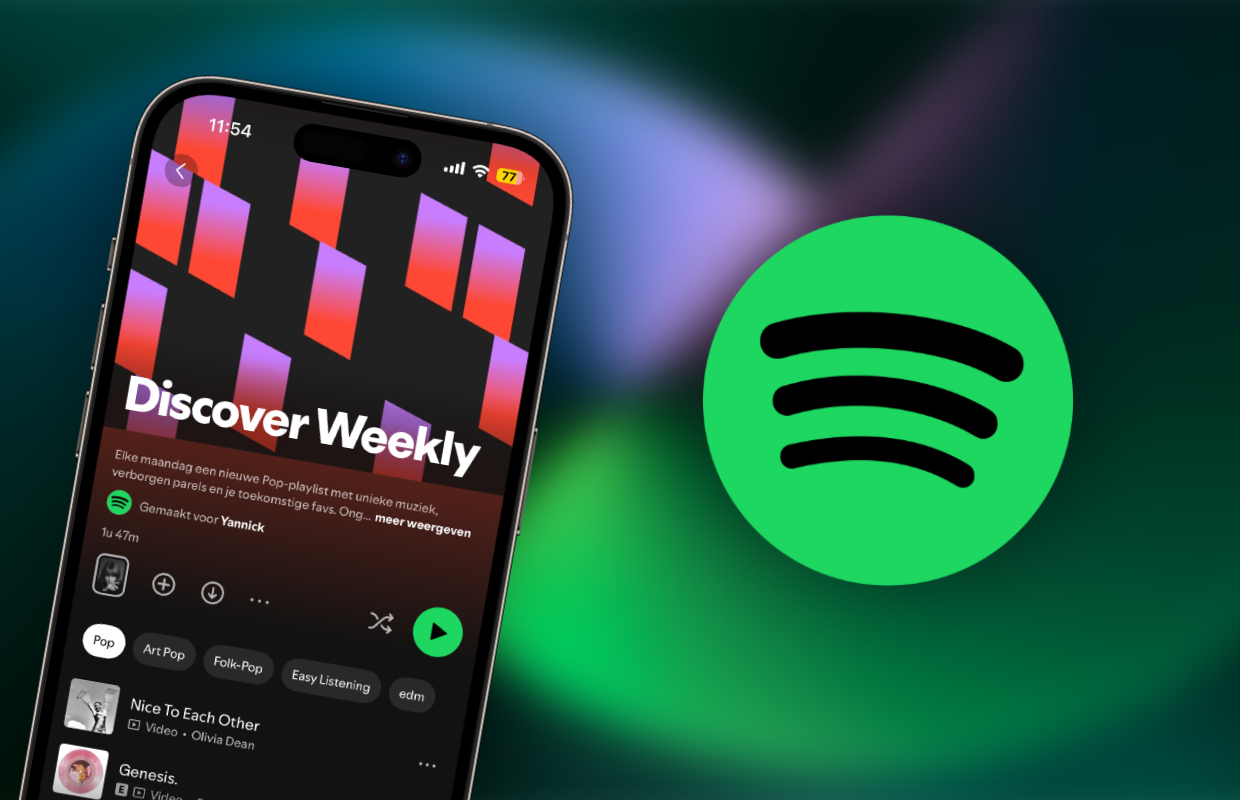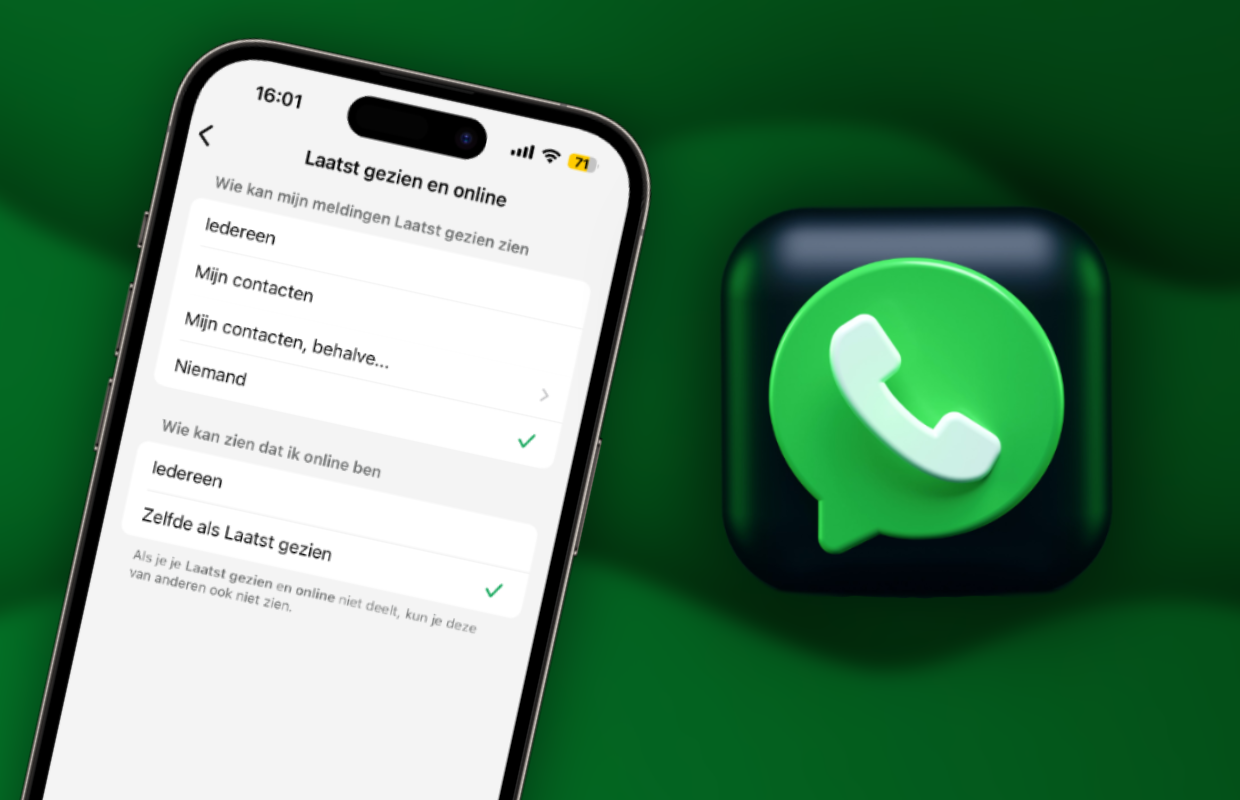De Dictafoon is een geluidsrecorder die je voor allerlei doeleinden kunt gebruiken. Je vindt de app op je iPhone, iPad en Apple Watch. Maar wat kun je er eigenlijk allemaal mee?
Lees verder na de advertentie.
Zo gebruik je de Dictafoon op je iPhone en iPad
Met de Dictafoon neem je snel en gemakkelijk geluid op in goede kwaliteit. Gesprekken zijn uitstekend verstaanbaar, maar luide muziek wordt kwalitatief wat minder. Dat heeft vooral te maken met de ingebouwde microfoons van je iPhone en iPad.
Die microfoons worden steeds beter, maar geluid op een te hoog volume kunnen ze vaak niet aan. Voor dat soort opnamen kun je beter een externe microfoon aanschaffen die je op je iPhone aansluit. We laten je twee voorbeelden zien.


Wanneer je de Dictafoon opent, kun je direct beginnen met opnemen. Dat doe je simpelweg door op de rode knop te tikken. Onder in beeld zie je de geluidsmeter die het volume van het geluid aangeeft.
Veeg van beneden naar boven en je hebt wat meer controle. Zo kun je de opname nu pauzeren, een stukje teruggaan in de opname en vanaf daar de oorspronkelijke opname vervangen door een nieuwe. Ben je klaar met opnemen, tik dan rechtsonder op ‘Gereed’.
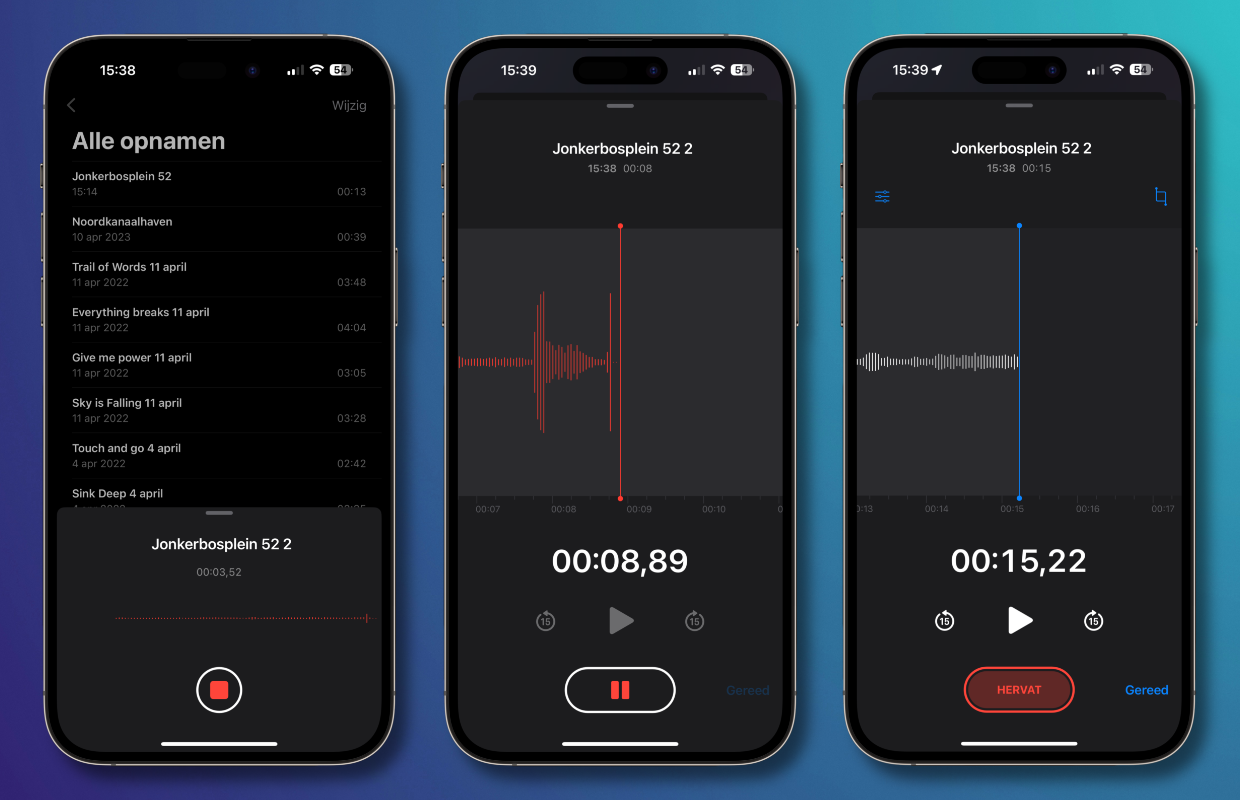
Opname verbeteren
Opnamen van de Dictafoon krijgen automatisch de naam van de locatie waar je je bevindt. Tik op de naam om deze te wijzigen. Er verschijnt dan ook een equalizer-icoontje in beeld. Tik daarop om de opties te bekijken. Je kunt hier de afspeelsnelheid aanpassen, je hebt de mogelijkheid om stiltes over te slaan en een optie om de opname te verbeteren.
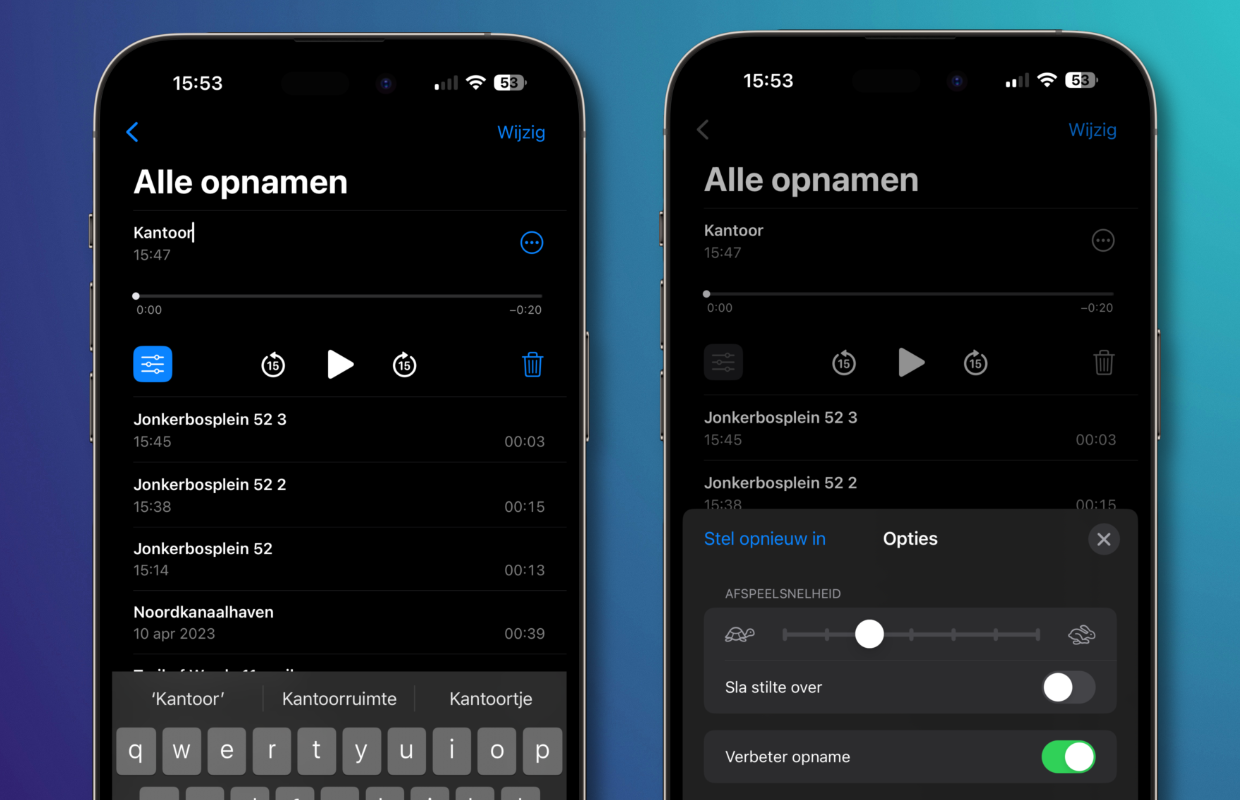
Opnamen inkorten
Je kunt in Dictafoon eenvoudig het begin en het eind van de opname aangeven. Alles wat daarbuiten valt, wordt dan verwijderd. Zo kort je een opname dus gemakkelijk in. Tik op de naam van de opname, vervolgens op de drie puntjes en kies dan voor ‘Wijzig opname’. Tik op het icoontje rechtsboven en vervolgens geef je beneden in de gele balk het begin- en het eindpunt aan.
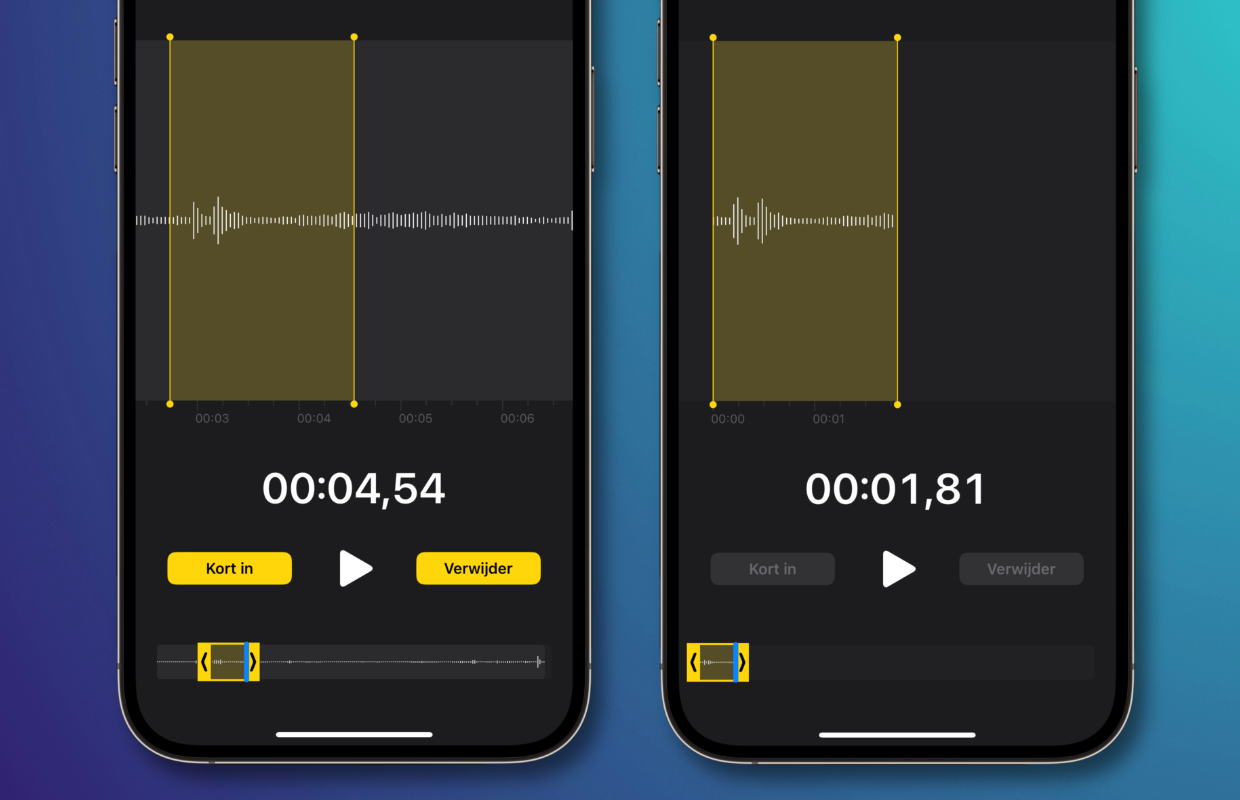
Zo gebruik je de Dictafoon op je Apple Watch
Heb je een Apple Watch, dan kun je de Dictafoon daar rechtstreeks op gebruiken. Je moet het wel doen met de ingebouwde microfoon, maar die is voor gesprekken goed genoeg. Wil je de Dictafoon snel kunnen starten? Voeg hem dan toe als complicatie op je wijzerplaat.
Open de Dictafoon op je Apple Watch, tik op de rode knop om op te nemen en nog een keer om de opname weer te stoppen. Vervolgens kun je de opname terugluisteren, delen en verwijderen. De mogelijkheden zijn hier dus wat beperkter, maar in geval van nood is het een prima oplossing.
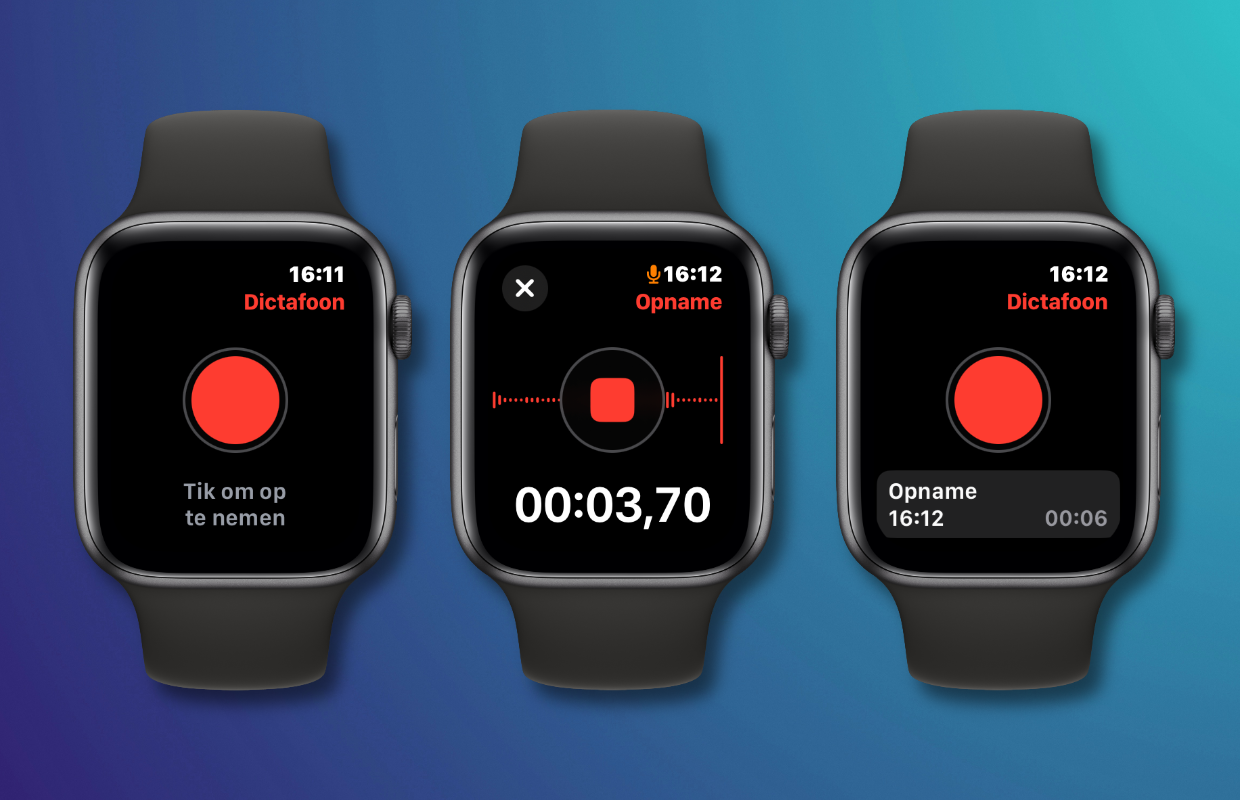
Tot slot kun je de Dictafoon ook nog op je Mac gebruiken. Dat werkt eigenlijk precies hetzelfde. Het enige verschil is dat je op je Mac de mogelijkheid hebt om verschillende audio-ingangen en -uitgangen te gebruiken, afhankelijk van je setup.
Wil je altijd op de hoogte zijn van het laatste Apple-nieuws? Meld je dan vooral even aan voor onze nieuwsbrief. Download daarnaast de gratis iPhoned-app en houd onze website in de gaten. Dan mis je nooit meer een Apple-nieuwtje!
- Met deze tips heb je echt iets aan je iPhone als je op vakantie gaat! (4 jul)
- Nieuw op Netflix en Apple TV Plus: bekijk onze tips voor juli 2025 (3 jul)
- Spotify voegt handige functie toe aan jouw afspeellijst – zo werkt die (1 jul)
- Handige functie WhatsApp (Web): zo verberg je dat je online bent (1 jul)
- AirPods kun je opladen met je iPhone (en zo doe je dat) (29 jun)